10 parasta pikanäppäintä Windows 10:ssä ja niiden käyttö

Tutustu Windows 10:n 10 suosituimpaan pikanäppäimeen ja siihen, miten voit hyödyntää niitä tehokkaasti töissä, koulussa ja muissa asioissa.
Useimmat meistä käyttävät Google Chromea selaimena, mutta Google Chromessa surffaillessamme törmäämme ponnahdusikkunoihin tai virheilmoituksiin (kuten Confirm Form Resubmission Error, Err_Connection_Reset , DNS_Probe_Finished_No_Internet jne.) . Mutta harvoin ymmärrämme sen merkityksen, jonka se haluaa välittää. Yksi yleisimmistä virheistä, joita olet kohdannut, on Vahvista lomakkeen uudelleenlähetys -ikkuna, jossa on seuraavanlainen virhekoodi: " Paina uudelleenlatauspainiketta lähettääksesi uudelleen sivun lataamiseen tarvittavat tiedot."
Mutta itse asiassa Vahvista lomakkeen uudelleenlähetys on enemmän Google Chromen "ominaisuus" kuin virhe. Tässä artikkelissa saat selville, miksi tämä vahvistaa lomakkeen uudelleenlähetyksen ponnahdusikkunan, ja muutamiin tapoihin, joilla tämä ongelma voidaan korjata.
Sisällys
Osa
Miksi vahvistuslomakkeen uudelleenlähetysvirhe tulee näkyviin?
Vahvista lomakkeen uudelleenlähetys -valintaikkuna tulee näkyviin, kun päivität selaimen verkkosivun tai painat Takaisin-painiketta (yritetään palata edelliselle verkkosivulle). Superuser-julisteet pitivät tätä ominaisuutena eikä kutsunut sitä virheeksi. Huolimatta siitä, että monet käyttäjät ovat toistuvasti ilmoittaneet, tämä ominaisuus on edelleen käytössä kaikissa Google Chromen ja muiden selaimien versioissa.
Syynä tähän on Google Chromen heikosti rakennettu moduuli, joka käsittelee verkkosivun eteenpäin- tai taaksepäin siirtoa. Ja nyt on lähes mahdotonta ratkaista tätä ongelmaa. Tämän virheen uudelleen ja uudelleen esiintymisen takana on joitain erityisiä syitä. Nämä syyt ovat:
Tämä ominaisuus on lisätty estämään merkinnän toistuminen päivityspainikkeen painamisen jälkeen. Esimerkiksi minkä tahansa lomakkeen täyttämisen jälkeen lähetit sen lähetettäväksi, mutta ennen kuin palvelin vastaanottaa sen, painat vahingossa päivityspainiketta. Näin ollen ponnahdusikkuna "vahvista lomakkeen uudelleenlähetys" tulee näkyviin.
Jos tätä ominaisuutta ei rakennettu, oli mahdollista, että kaksi tiliä luodaan samoilla tiedoilla, mikä ei ole toivottavaa. Näin ollen tätä ominaisuutta oli kehitetty ja harjoiteltu. Vaikka joskus saatatkin ärsyyntyä tästä ponnahdusikkunasta, jos painat vahingossa päivityspainiketta. Joten tarve korjata se vaatii menetelmiä tämän ongelman ratkaisemiseksi.
Kuinka korjata lomakkeen uudelleenlähetysvirhe
Puhutaanpa nyt lukuisista tavoista, joilla voit ratkaista Google Chromen vahvistuslomakkeen uudelleenlähetyksen virheen. Seuraavien menetelmien avulla voit poistaa lomakkeen uudelleenlähetyksen vahvistusvirheen käytöstä.
| Ratkaisujen määrä | Ratkaisun nimi |
|---|---|
| Ratkaisu 1 | Google Chromen ominaisuuksien käyttäminen |
| Ratkaisu 2 | GET:n käyttäminen POST-menetelmän sijaan |
| Ratkaisu 3 | Poista Motion Across the Browser käytöstä |
| Ratkaisu 4 | Tyhjennä selaustiedot Google Chromessa |
| Ratkaisu 5 | Palauta selaimen asetukset Chromessa |
| Ratkaisu 6 | Poista ristiriitaiset selainlaajennukset käytöstä Chromessa |
| Ratkaisu 7 | Käytä PRG-mallia |
| Ratkaisu 8 | Käytä AJAX-lähetyspainiketta |
| Ratkaisu 9 | Lisää tunniste osan sisään |
Ratkaisu 1: Google Chromen ominaisuuksien käyttäminen
Kerran Google Chromen käyttäjä oli niin ärsyyntynyt tästä virheestä, että hän kuitenkin halusi korjata tämän, ja sitten hän löysi tavan korjata tämä puute Google Chromen ominaisuuksien avulla. Voit korjata tämän noudattamalla joitain yksinkertaisia ohjeita.
Vaihe 1: Napsauta ensin hiiren kakkospainikkeella Google Chromen pikakuvaketta ja valitse ominaisuudet . Näyttöön tulee valintaikkuna, ja näet kohteena olevan kentän.
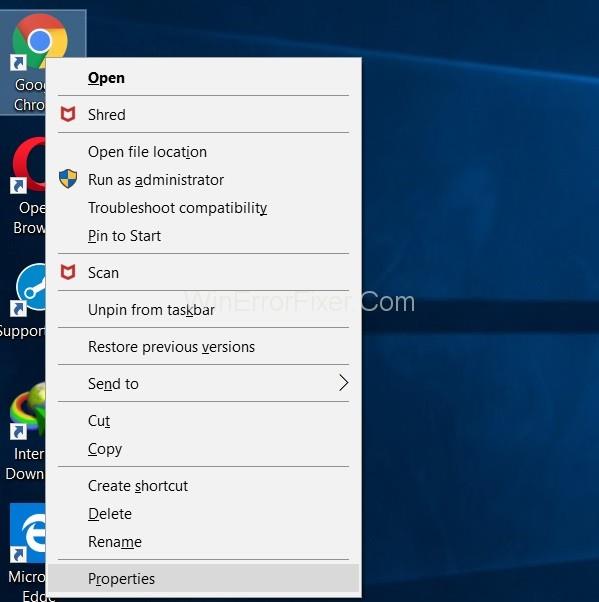
Vaihe 2: Lisää nyt tämä teksti " -disable-prompt-on-repost " kohteen loppuun.
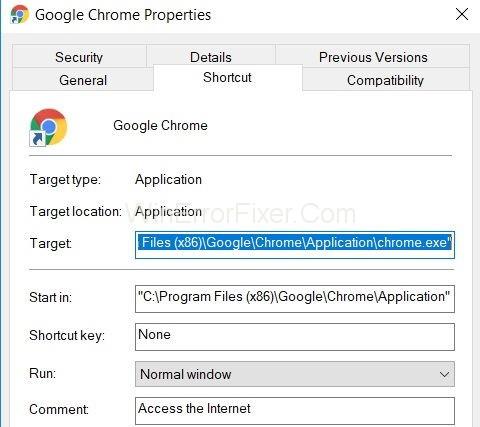
Esimerkiksi:- jos kohde on
"C:\Program Files (x86)\Google\Chrome\Application\chrome.exe"C:\ program files ( x 86) \ Google\ Chrome\ Application\Chrome.exe
Muuta yllä olevaa kohde-URL-osoitetta käyttämällä
"C:\ program files (x86)\ Google\ Chrome\ application\Chrome.exe"-disable-prompt-on repost.
Vaihe 3: Sulje sen jälkeen Google Chrome (jos se on avattu) ja käynnistä sovellus uudelleen käyttämällä samaa pikakuvaketta.
Vaihe 4: Tarkista viimein, ilmestyykö samanlainen dialogi verkkosivua päivitettäessä.
Muista, että jos käytät tätä menetelmää vahvistaaksesi lomakkeen uudelleenlähetyksen ongelman, sinulla pitäisi olla kaksi selaimen pikakuvaketta. Näistä kahdesta yksi pikakuvake tulisi määrittää yllä olevalla menetelmällä, kun taas toisella pitäisi olla oletusominaisuudet. Tietyn pikakuvakkeen käyttö riippuu siitä, minkä tyyppistä työtä haluat tehdä.
Esimerkiksi teokset, jotka edellyttävät henkilökohtaisten tietojesi, kuten luottokorttitietojen tai vastaavan, toimittamista, se tulisi suorittaa pikanäppäimellä oletusominaisuuksilla [turvallisuuden kannalta], jotta tietosi pysyvät turvassa.
Ratkaisu 2: Käytä GET:tä POST-menetelmän sijaan
Ensimmäinen menetelmä korvaa POST-menetelmän. Tässä menetelmässä käytät GET:iä POST.GET:n sijaan, ja Post ovat molemmat HTTP-menetelmiä. HTTP [hypertext transfer protocol] on linkki asiakkaan ja palvelimen välillä, jonka avulla asiakas voi saada tietoja palvelimelta.
Viesti on http-menetelmä, jossa lomakkeeseen syötettyä tietoa ei liitetä URL-osoitteeseen ja pysyy siksi luottamuksellisina. Yksityiskohdat jäävät käyttäjälle näkymättömissä. Jos lomakkeessa käytetään GET-menetelmää, lisätietojen luottamuksellisuutta ei taata. Tiedot liitetään URL-osoitteeseen, joten emme yleensä käytä GET:iä.
Mutta korjataksesi vahvistuslomakkeen uudelleenlähetysvirheen, voit korvata lähetysmenetelmän GET-menetelmällä [jos sivusi on sellainen, että voit muokata sivulla olevia tietoja]. Tehdä se:-
Vaihe 1 : Sinun on poistettava viesti URL-osoitteesta ja käytettävä GET:iä sen paikalla.
Esimerkiksi:-
//Remove POST
//Use GET
Huomaa, että jos olet tavallinen Google Chromen tai minkä tahansa muun selaimen käyttäjä, tämä menetelmä ei ehkä ole paras vaihtoehto, koska tämä on väliaikainen tapa korjata lomakkeen uudelleenlähetysvirhe. Mutta on myös muita tapoja korjata tämä, jos haluat optimaalisen ratkaisun.
Ratkaisu 3: Poista Motion Across the Browser käytöstä
Tämä menetelmä on yksinkertainen ja tulee toiselta ärsyyntyneeltä käyttäjältä, jonka mukaan vahvistuslomakkeen uudelleenlähetys ei ole itse asiassa virhe. Se johtuu siitä, että selain ei voi tallentaa lähetyspyyntöjä välimuistiin ja yrittää lähettää tiedot uudelleen päivityksen yhteydessä.
Tämän välttämiseksi sinun on yksinkertaisesti noudatettava alla annettua vaihetta.
Vaihe 1: Poista käytöstä selaimen liikepainikkeet (sivujen taaksepäin- tai eteenpäin-painikkeet).
Huomautus: Kosketusnäytöissä voit saavuttaa tämän poistamalla käytöstä sivun edestakaisen liikkeen liukuvan vaihtoehdon. Vaikka painaisit vahingossa päivityspainiketta, valintaikkuna ei avaudu.
Ratkaisu 4: Tyhjennä selaustiedot Google Chromessa
Tyhjentämällä Google Chromen selaustiedot ajoittain voit poistaa tämän ominaisuuden käytöstä helposti. Logiikka tämän takana on, että selain muistaa tiedot, jotka on täytetty lomakkeisiin. Näin ollen tietojen kopioiminen on mahdollista. Tyhjentämällä kaikki selaustiedot (esim. historia, salasana, evästeet, välimuistissa olevat tiedot jne.), pakotat selaimen unohtamaan asioita. näin vältytään päällekkäisiltä. Selaustietojen tyhjentäminen: -
Vaihe 1: Avaa Google Chrome -selain ja napsauta kolmea pistettä pystysuoraan selaimen oikeassa yläkulmassa.
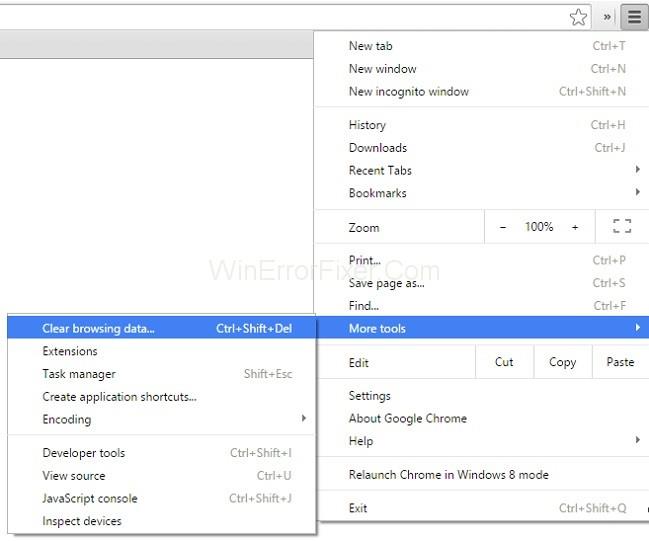
Vaihe 2: Valitse sen jälkeen lisää työkaluja ja sitten Tyhjennä selaustiedot valikosta.
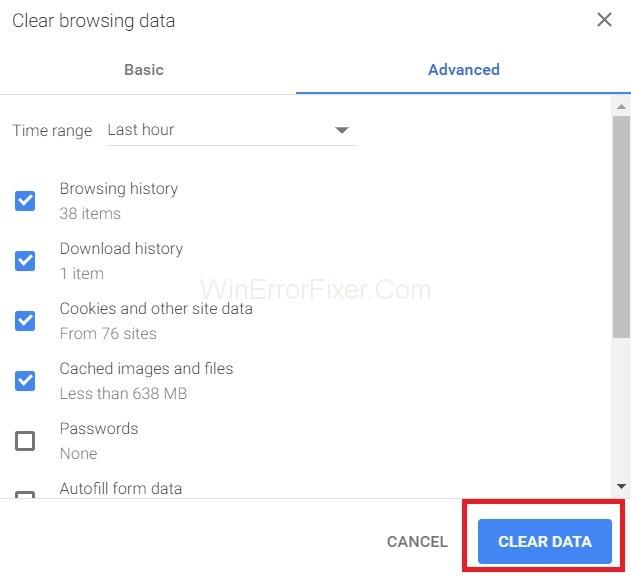
Vaihe 3: Siirry lopuksi Lisäasetukset-välilehteen ja valitse tiedot, jotka haluat poistaa. Napsauta sitten tyhjennä tiedot.
Ratkaisu 5: Palauta selaimen asetukset Chromessa
Chrome-selaimen asetusten nollaaminen on myös optimaalinen ratkaisu tämän vahvistuslomakkeen uudelleenlähetysvirheen korjaamiseen. Virheelliset selainasetukset voivat johtaa ponnahdusikkunoihin ja asetusten kumoamiseen tai selaimen asetusten palauttamiseen. Sinun tarvitsee vain noudattaa seuraavia ohjeita: -
Vaihe 1: Napsauta ensin kolmea pystysuoraan sijoitettua pistettä selaimen oikeaan yläkulmaan avataksesi valikon, nimittäin ohjausvalikon.
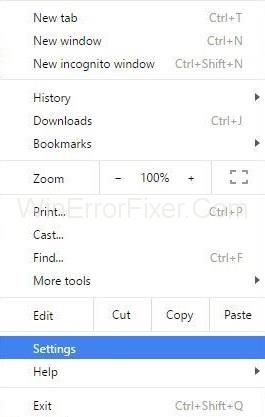
Vaihe 2: Valitse sitten Asetukset -vaihtoehto valikosta.
Vaihe 3: Vieritä alas ja napsauta Näytä lisäasetukset .
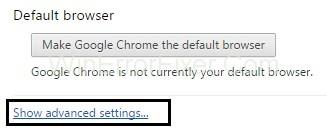
Vaihe 4: Etsi sitten sivun lopusta " Palauta asetukset alkuperäisiin oletusasetuksiin " ja napsauta sitä.
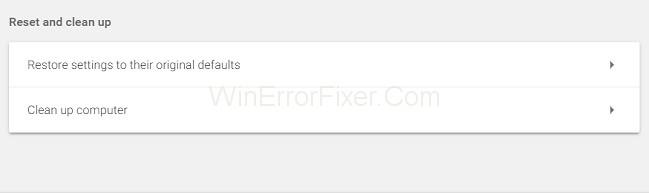
Vaihe 5: Napsauta vihdoin Palauta asetukset ja olet valmis.
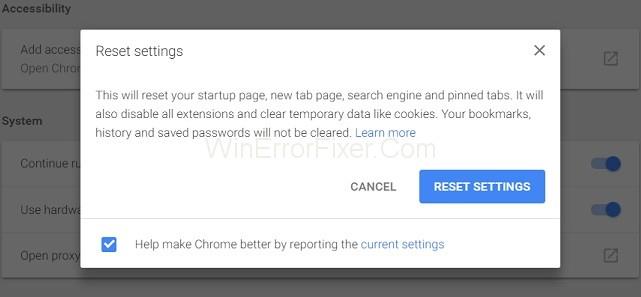
Ratkaisu 6: Poista ristiriitaiset selainlaajennukset käytöstä Chromessa
Vioittuneiden laajennusten poistaminen käytöstä voi myös ratkaista Vahvista lomakkeen uudelleenlähetys -virheen. Voit tehdä sen noudattamalla alla olevia ohjeita:
Step 1: Click on the three dots placed vertically at the top-most right-hand corner of your browser.
Step 2: Then navigate to more Tools → Extensions.
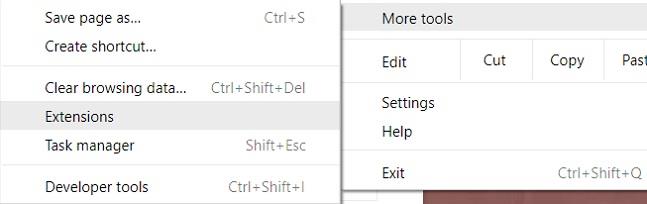
Step 3: At last, find the corrupted Extension from the list, followed by disabling it and re-enable again.
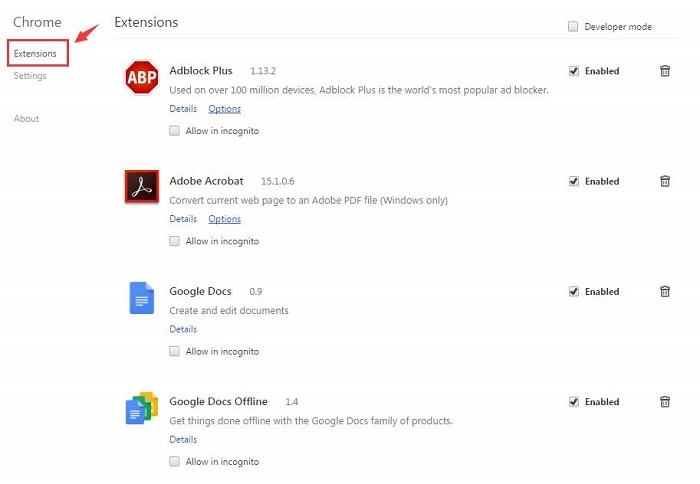
All the extensions you have on the browser will disable for once, and you can re-enable all as per requirement. Finally, you can try and recheck the page to see if your problem is solved or not.
Solution 7: Using the PRG Pattern
PRG stands for POST / redirect / GET pattern. Usually, the forms on web pages implement only using the POST part of the PRG, which leads to resubmission error. If we make sure that the PRG implies totally, then we can stop this error.
Whenever any page needs a form, design it in such a way that it does not post the data directly to the server. You can add one page between the page and the actual page. This might help to resolve the issue of dialogue box popping up. Let’s see a quick example offered by Mike from stack overflow.
Example:-
if(!empty($_POST[‘username’] && !empty($_POST[‘password’])) {
$user = new User;
$user->login($_POST[‘username’], $_POST[‘password’]);
if ($user->isLoggedIn()) {
header(“Location: /admin/welcome.php”);
exit;
}
else {
header(“Location: /login.php?invalid_login”);
}
}
We can also use:-
if (isset($_GET[‘invalid_login’])) {
echo “Your username and password combination is invalid”;
}
To display an error message in case the username and password combined didn’t match, and it doesn’t want to redirect them to the login page again as it does in the first case.
Solution 8: Use AJAX Submit Button
Also, you can use the AJAX function of jQuery to stop the reloading of the form submitted successfully.
To do so at following your page’s code.
$.ajax({
type: “POST”,
URL: “bin/validation.php”
data: dataString,
success: function(){
//Whatever you want to do on successful submission
}
});
return false;
The AJAX () function basically processes the data field in the form according to the PHP file provided as the URL property. If the data validates, it implies successful submission of the form, and does it returns false so that even if the page gets reloaded, there would not be any dialogue pop up.
Solution 9: Add A Tag Inside
Part
This method only works when the website itself initiates the request and the user has refreshed the page. You can stop the popup by achieving the source code of the web page and adding the following tag to the
section of the page.
Solution 9: Delete “No-Store” From The Header
The header of the form can also lead to Confirm Form Resubmission pop up. Make a note if you are using a form with this in the header:
header(‘Cache-Control: no-store, no-cache, must-revalidate, max-age=0’);
Then the issue can be resolved by:-
Step 1: First of all, try to delete (no store) from the header.
Step 2: Then, refresh the page.
Step 3: At last, Re-enter the details in the form and refresh to check whether the bug is fixed or not.
Read Also:
Conclusion
The Confirm Form Resubmission is actually a browsing feature rather than an error. This feature helps to ensure that duplication of details doesn’t take place. For example, Your credit card can be charged twice if it wasn’t for Confirm Form Resubmission. But it is no doubt an annoying feature.
Tässä artikkelissa löysimme erityisiä tapoja korjata lomakkeen uudelleenlähetyksen vahvistusvirhe . Voit ratkaista ongelman millä tahansa menetelmällä, mutta jos ongelma jatkuu, varmista, että Internet-yhteytesi ei ole hidas. Siksi tämä ongelma on hyvin pieni ja se voidaan ratkaista muutamalla yksinkertaisella menetelmällä, jotka voit suorittaa muutamassa minuutissa.
Tutustu Windows 10:n 10 suosituimpaan pikanäppäimeen ja siihen, miten voit hyödyntää niitä tehokkaasti töissä, koulussa ja muissa asioissa.
Opas BitLockerin käyttöön, Windows 10:n tehokkaaseen salausominaisuuteen. Ota BitLocker käyttöön ja suojaa tiedostosi helposti.
Opas Microsoft Edge -selaushistorian tarkastelemiseen ja poistamiseen Windows 10:ssä. Saat hyödyllisiä vinkkejä ja ohjeita.
Katso, kuinka voit pitää salasanasi Microsoft Edgessä hallinnassa ja estää selainta tallentamasta tulevia salasanoja.
Kuinka eristää tekstin muotoilua Discordissa? Tässä on opas, joka kertoo, kuinka Discord-teksti värjätään, lihavoidaan, kursivoitu ja yliviivataan.
Tässä viestissä käsittelemme yksityiskohtaisen oppaan, joka auttaa sinua selvittämään "Mikä tietokone minulla on?" ja niiden tärkeimmät tekniset tiedot sekä mallin nimen.
Palauta viimeinen istunto helposti Microsoft Edgessä, Google Chromessa, Mozilla Firefoxissa ja Internet Explorerissa. Tämä temppu on kätevä, kun suljet vahingossa minkä tahansa välilehden selaimessa.
Jos haluat saada Boogie Down Emoten Fortnitessa ilmaiseksi, sinun on otettava käyttöön ylimääräinen suojakerros, eli 2F-todennus. Lue tämä saadaksesi tietää, miten se tehdään!
Windows 10 tarjoaa useita mukautusvaihtoehtoja hiirelle, joten voit joustaa, miten kohdistin toimii. Tässä oppaassa opastamme sinut läpi käytettävissä olevat asetukset ja niiden vaikutuksen.
Saatko "Toiminto estetty Instagramissa" -virheen? Katso tämä vaihe vaiheelta opas poistaaksesi tämän toiminnon, joka on estetty Instagramissa muutamalla yksinkertaisella temppulla!







